
在计算机的使用过程中,BIOS(基本输入输出系统)是一个不可或缺的部分。它不仅负责硬件的初始化,还提供了一系列设置选项,允许用户对计算机的启动顺序、时间和硬件功能进行配置。许多用户在对计算机进行硬件更换、系统安装或调试时,常常需要进入BIOS界面。本篇文章将介绍如何在开机时进入BIOS,帮助用户顺利完成相关操作。
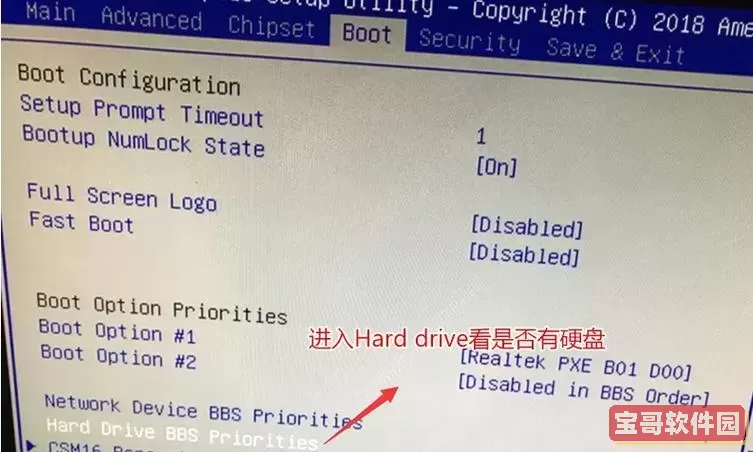
首先,了解如何进入BIOS界面,用户需要知道不同行业、品牌的计算机有不同的进入方法。一般而言,大多数计算机在开机时都会显示厂商Logo的同时,在屏幕上短暂显示一个提示信息,通常包含“Press F2 to enter Setup”或“Press Delete to enter BIOS”之类的提示。在这个阶段,用户需要迅速按下相应的键,以进入BIOS设置界面。
在不同品牌的计算机中,进入BIOS的按键也会有所不同。以下是一些常见品牌电脑的BIOS访问键:
戴尔(Dell):通常是按
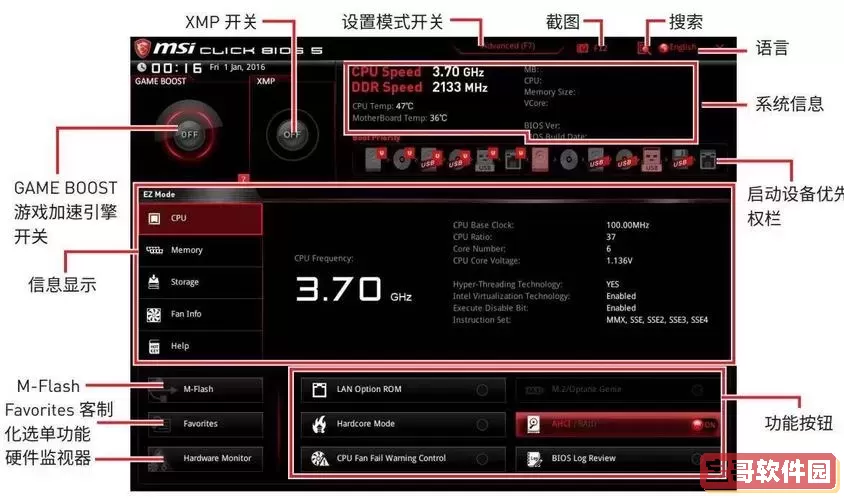
惠普(HP):可以尝试按
联想(Lenovo):一般为
宏碁(Acer):通常是
华硕(Asus):一般为
三星(Samsung):通常是
需要注意的是,进入BIOS的时机非常关键。用户需要在计算机开机后看到制造商Logo之前,迅速按下相应的键。如果错过了,可以稍等片刻,等到系统尝试启动后,再重启电脑,重新进行尝试。
此外,部分计算机的BIOS设置不再仅限于传统的按键进入方式,随着技术的发展,现在一些新型号的电脑(尤其是笔记本电脑)也提供了通过Windows系统进入BIOS的方式。用户可以依次选择“设置”->“更新与安全”->“恢复”,在恢复选项中选择“立即重启”。随后会出现一个蓝色界面,选择“疑难解答”->“高级选项”->“UEFI固件设置”,然后点击“重启”,计算机将直接进入BIOS设置。
在BIOS界面中,用户可以看到各种设置项,包括系统时间、启动顺序、日期、硬盘信息等。通过方向键进行选择,可以对相应的设置项进行修改。对于大部分用户来说,比较常用的设置包括:
启动顺序设置:可以通过调整启动设备的顺序指定计算机首先从哪个设备(如USB、硬盘等)启动。
硬件监控:部分BIOS支持硬件的实时监控,包括 CPU 温度、稳压电压等。
系统时间设置:调整计算机时间和日期,确保系统时间的准确性。
安全设置:可以设置BIOS密码,提升计算机的安全性。
在完成相关设置后,用户需要注意保存更改,通常可以按
总结来说,进入BIOS界面对计算机的配置和调试至关重要,掌握其操作可以使用户更好地管理和优化自己的设备。在操作过程中,请务必谨慎,避免对不熟悉的设置项进行修改,确保计算机的稳定运行。如果不小心更改了一些设置,可能会导致系统无法正常启动。在此情况下,可以尝试恢复BIOS为出厂设置,通常在BIOS中会有相关选项供用户选择。
希望本篇文章能帮助到各位用户,在开机过程中顺利进入BIOS界面,进行必要的调整和设置,享受到更高效的计算机使用体验。